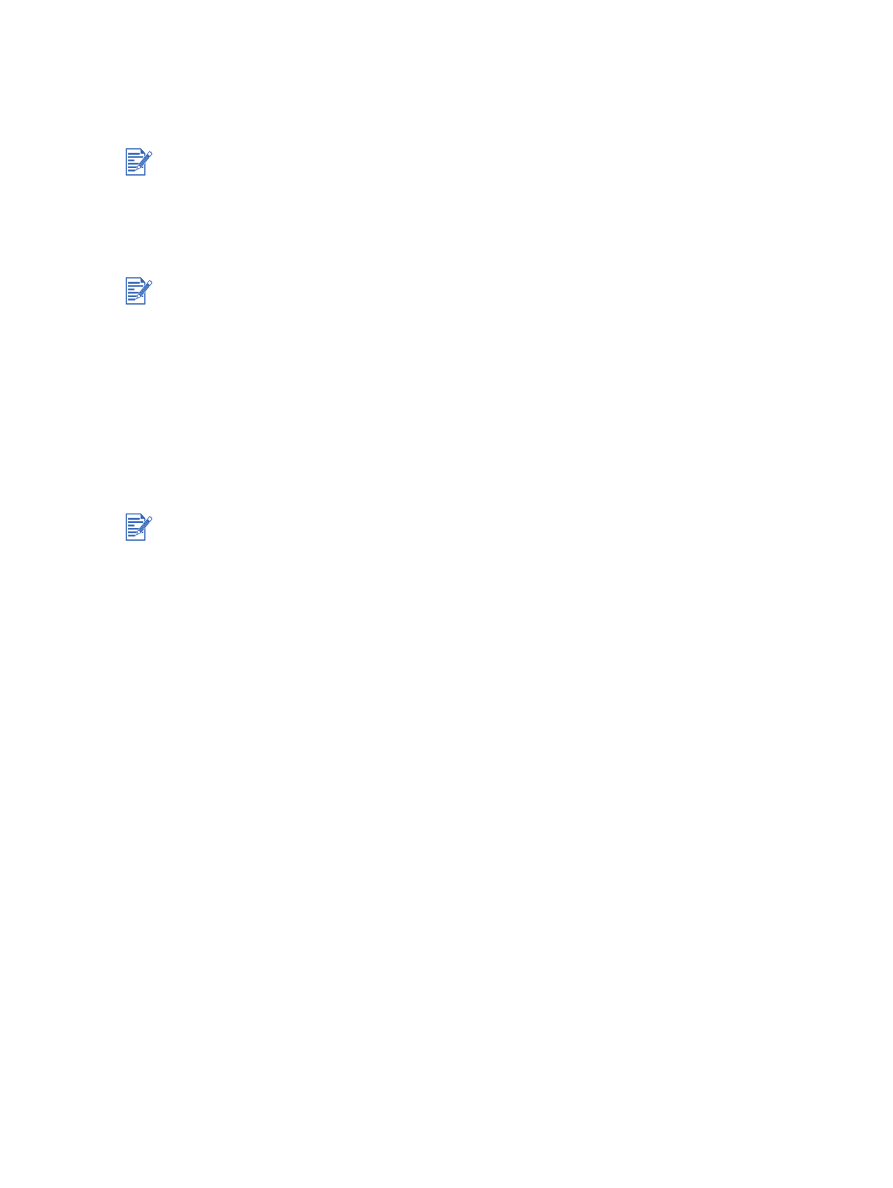
Para completar una primera instalación del hardware
Si ya ha conectado un cable USB o paralelo a la impresora y al ordenador, y aparece el
asistente
Hardware nuevo encontrado
, complete la instalación siguiendo estas instrucciones.
1
En la pantalla en la que se selecciona el método para localizar al controlador, seleccione
la opción avanzada y haga clic en
Siguiente
.
2
Seleccione la casilla de verificación que permite especificar la ubicación del controlador
y compruebe que las otras casillas no estén seleccionadas.
3
Inserte el Starter CD en la unidad de CD ROM. Si aparece el menú del CD, haga clic
en
Salir
dos veces para cerrarlo.
4
Localice el directorio raíz en el Starter CD (por ejemplo, D:) y haga clic en
Aceptar
.
5
Haga clic en
Siguiente
y siga las instrucciones que aparecen en pantalla.
6
Haga clic en
Terminar
para cerrar el asistente
Hardware nuevo encontrado
.
Si ha conectado el cable paralelo o USB a la impresora y la ha encendido, no la apague ni
desenchufe el cable de la impresora mientras el programa de instalación de la impresora
esté ejecutándose. Si lo hace, el programa de instalación no terminará.
No permita que el asistente de hardware realice una búsqueda automática del controlador.
Tras completarse el proceso de instalación, el asistente de hardware iniciará automáticamente
el programa de instalación de la impresora. Esto puede llevar más de un minuto. En Windows
98 y Me, tiene que completar el programa de instalación en este momento si desea instalar un
controlador en un idioma distinto al inglés.
El programa de instalación incluye opciones para instalar componentes que no son del
controlador, como la Caja de herramientas, opción que se recomienda instalar. Para
instrucciones sobre cómo completar el programa de instalación, consulte
“Para completar
la primera instalación del software (recomendada)”
.
Si no compartió la impresora mediante el programa de instalación y desea hacerlo más tarde,
consulte
“Cómo compartir la impresora en una red compartida localmente (Windows)”
.
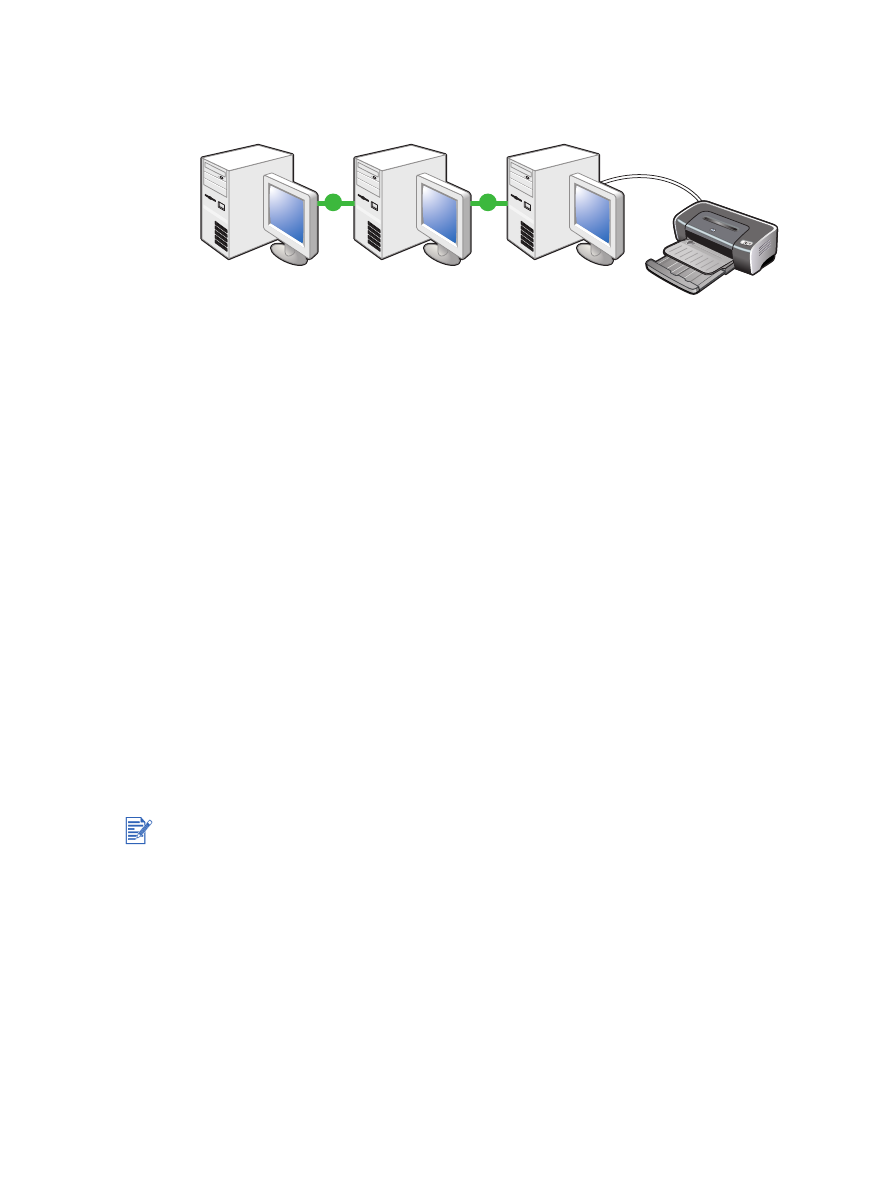
2-8
ESWW